Insertar hojas al copiar en transparencias
 | Al copiar en transparencias, puede evitar que las transparencias se queden pegadas insertando hojas entre ellas. También puede imprimir en las hojas insertadas. |
1
Cargue transparencias y el papel para insertar.
Cargue la transparencia en la bandeja multiuso y el papel para insertar en el casete de papel, y especifique el tamaño y el tipo del papel para la transparencia y el papel. Carga del papel

Para obtener información sobre el tamaño de papel disponible para transparencias, consulte Especificaciones de hardware.
2
Coloque el original. Colocación de originales
3
Pulse <Copia>. Pantalla <Inicio>
4
Pulse <Opciones> en la pantalla de Funciones básicas de copia. Pantalla de funciones básicas de copia
5
Pulse <Separadores transparenc.>.
6
Seleccione si desea copiar en la hoja insertada y especifique la hoja insertada.
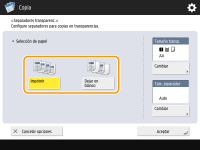
Para copiar en la hoja insertada, pulse <Imprimir>. La imagen impresa en la transparencia anterior se imprime en la hoja insertada.
Para especificar el tamaño de la hoja insertada, pulse <Cambiar> en <Tam. separador> y seleccione el tamaño del papel.
7
Pulse <Aceptar>  <Cerrar>.
<Cerrar>.
 <Cerrar>.
<Cerrar>.8
Pulse  (Inicio).
(Inicio).
 (Inicio).
(Inicio).Se iniciará la copia.